2-1. Einen Formularabschnitt erstellen
Zurück zu
Schritte in dieser Phase
Zuerst werden fünf Gruppen (Abschnitte) im Formular erstellt, um Informationen besser organisieren zu können. Anschließend werden die Elemente für jede Gruppe erstellt. Diese werden im Folgenden kurz beschrieben:
Formulargruppe | Beschreibung | Spaltenbreite | Elemente |
Neue Lieferantenanfrage | Titel für das Formular und optional die Grafik des Firmenlogos | 1 | 1 Bildelement |
Anfordererinformationen | Allgemeine Informationen zum Anforderer – Name und Datum | 2 | 2 Textfelder |
Allgemeine Lieferanteninformationen | Alle erforderlichen Lieferanteninformationen wie Adresse, Einkaufsorganisation usw. | 2 | 7 Textfelder, |
Kontoinformationen | Felder für die Buchhaltung (Abstimmkonto, Planungsgruppe, Zahlungsbedingungen) | 3 | 3 Textfelder |
Einkaufsinformationen | Felder für die Buchhaltung (Abstimmkonto, Planungsgruppe, Zahlungsbedingungen) | 2 | 2 Textfelder |
Führen Sie die Schritte aus, die unter dem Bild angegeben sind, um die Formulargruppen und -felder zu erstellen, die oben erklärt und im Beispiel unten angezeigt werden. Mit nur wenig Bearbeitung und Organisation können Sie Formulare erstellen, wie sie unten angezeigt werden. In den nachfolgenden Beispielen wird auf diesen Formularen aufgebaut.
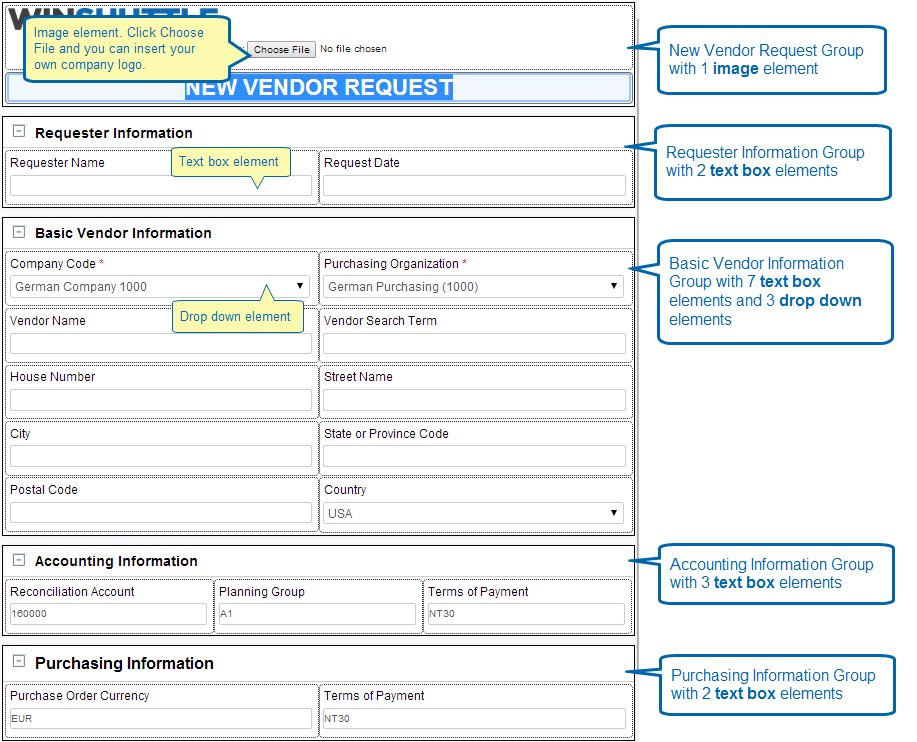
Hinzufügen einer neuen Gruppe zu einem Formular
- Klicken Sie auf dem Composer Menüband auf die Registerkarte Formular.
- Klicken Sie auf Neue Gruppe. Die Gruppe wird automatisch zum Arbeitsbereich hinzugefügt.
- Klicken Sie im Formular-Arbeitsbereich auf den Namen der Gruppe, um sie umzubenennen.
Verschieben von Gruppen in einem Formular
- Klicken Sie im Arbeitsbereich auf die Gruppe, die Sie verschieben möchten.
- Gehen Sie auf der Registerkarte „Formular“ folgendermaßen vor:
- Anfang: Verschiebt die ausgewählte Gruppe an den Anfang des Formulars.
- Ende: Verschiebt die ausgewählte Gruppe an das Ende des Formulars.
- Nach oben: Verschiebt die ausgewählte Gruppe nach oben.
- Nach unten: Verschiebt die ausgewählte Gruppe nach unten.
Tipp: Damit eine Gruppe in Spalten aufgeteilt werden kann (siehe Beispiel), klicken Sie auf den Gruppennamen im Formular und ändern Sie dann die Einstellung für Spalten für diese Gruppe im Bereich Eigenschaften (siehe unten).
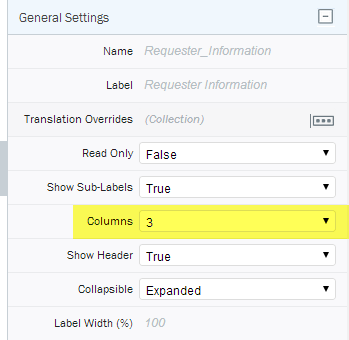
Hinzufügen von Feldern zum Formular
- Klicken Sie auf die Gruppe, zu der Felder hinzugefügt werden sollen.
- Klicken Sie im Bereich Eigenschaften auf Elemente.
- Klicken Sie auf ein Element, um es zum Formular hinzuzufügen.
Ab hier im Tutorial müssen Sie nur noch die Elemente Textfeld, Dropdown und Schaltfläche hinzufügen, um das unten angezeigte Formular zu erstellen.
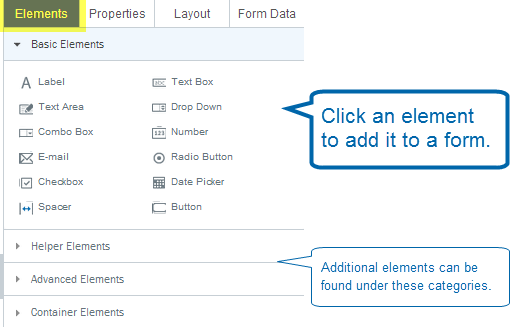
- Klicken Sie im Formular-Arbeitsbereich zum Umbenennen auf den Namen einer Gruppe oder eines Elements (klicken zum Bearbeiten).
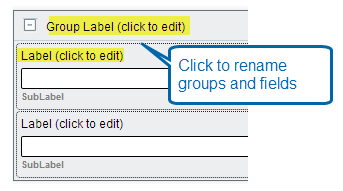
- Für das Formular unten:
- Fügen Sie Textfelder für alle Felder hinzu, außer für „Buchungskreis“, „Einkaufsorganisation“ und „Land“.
- Fügen Sie Dropdown-Elemente für die Felder „Buchungskreis“, „Einkaufsorganisation“ und „Land“ hinzu.
- Fügen Sie für die Schaltfläche „Lieferant erstellen“ ein Schaltfächenelement hinzu.
 Startseite
Startseite Produkt Hilfe
Produkt Hilfe Support
Support Drucken
Drucken Feedback
Feedback




 Back to top
Back to top Trademarks
Trademarks